Étape 1 sur 3 : définir les bases
 Suggérer des modifications
Suggérer des modifications


L'étape 1 (Define Basics) de l'assistant Create ILM Rule (Créer une règle ILM) vous permet de définir les filtres de base et avancés de la règle.
Lors de l'évaluation d'un objet par rapport à une règle ILM, StorageGRID compare les métadonnées d'objet aux filtres de la règle. Si les métadonnées correspondent à tous les filtres, StorageGRID utilise la règle pour placer l'objet. Vous pouvez concevoir une règle à appliquer à tous les objets, ou spécifier des filtres de base, tels qu'un ou plusieurs comptes de locataire, noms de compartiment ou filtres avancés, tels que la taille de l'objet ou les métadonnées utilisateur.
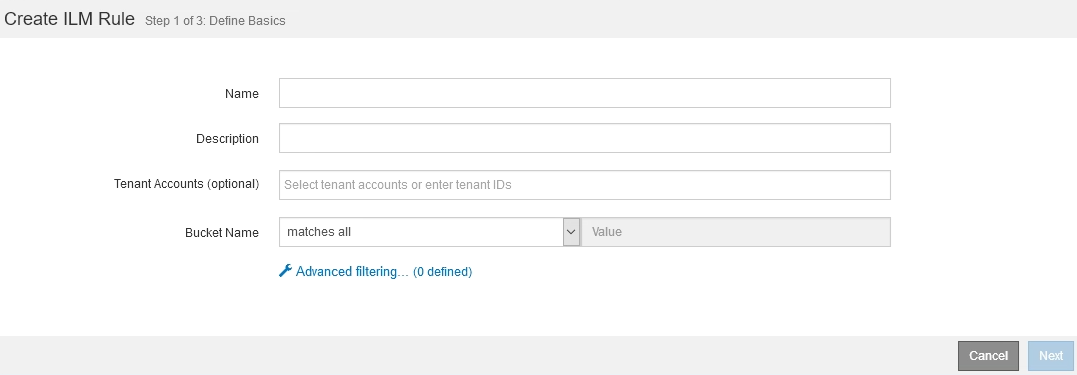
-
Entrez un nom unique pour la règle dans le champ Nom.
Vous devez entrer entre 1 et 64 caractères.
-
Vous pouvez également saisir une brève description de la règle dans le champ Description.
Vous devez décrire le but ou la fonction de la règle afin de pouvoir reconnaître la règle ultérieurement.

-
Vous pouvez également sélectionner un ou plusieurs comptes de locataires S3 ou Swift auxquels s'applique cette règle. Si cette règle s'applique à tous les locataires, laissez ce champ vide.
Si vous ne disposez pas de l'autorisation accès racine ou de l'autorisation comptes de tenant, vous ne pouvez pas sélectionner de locataires dans la liste. Entrez plutôt l'ID de tenant ou entrez plusieurs ID comme une chaîne délimitée par des virgules.
-
Vous pouvez également spécifier les compartiments S3 ou les conteneurs Swift auxquels s'applique cette règle.
Si correspond à tout est sélectionné (par défaut), la règle s'applique à tous les compartiments S3 ou conteneurs Swift.
-
Vous pouvez également sélectionner filtre avancé pour spécifier des filtres supplémentaires.
Si vous ne configurez pas le filtrage avancé, la règle s'applique à tous les objets qui correspondent aux filtres de base.
Si cette règle crée des copies avec code d'effacement, sélectionnez filtrage avancé. Ajoutez ensuite le filtre avancé Object Size (MB) et définissez-le sur supérieur à 0.2. Le filtre de taille garantit que les objets de 2 Mo ou plus petits ne sont pas codés d'effacement. -
Sélectionnez Suivant.
L'étape 2 (définir les Placements) s'affiche.



